怎样把手机上的照片传到U盘上
在数字化时代,手机已经成为我们记录生活、捕捉瞬间的主要工具,无论是家庭聚会、旅行风景,还是工作文件,手机拍摄的照片和视频往往占据了我们手机存储的大部分空间,为了释放手机存储空间或备份重要资料,将手机上的照片传输到U盘成为了一个常见需求,本文将详细介绍几种常见的方法,帮助大家轻松实现这一操作。
通过USB线传输
USB线传输是最直接、最传统的方式之一,尤其适用于需要传输大量数据或频繁进行数据传输的用户,以下是具体步骤:
- 准备工具:一根OTG(On-The-Go)数据线、一个支持OTG功能的手机和一个U盘。
- 连接设备:将U盘通过OTG数据线连接到手机上,此时手机会弹出USB设备连接的提示窗口。
- 选择传输模式:在提示窗口中选择“文件传输”或“USB存储设备”模式。
- 访问文件:在手机文件管理器中找到并点击进入“USB存储设备”或“OTG设备”文件夹,即可看到U盘中的文件。
- 复制照片:在手机文件管理器中找到需要传输的照片,长按选择后,点击“复制”或“剪切”。
- 粘贴照片:返回U盘文件夹,点击“粘贴”即可将照片复制到U盘中。
通过无线传输应用
随着无线技术的普及,越来越多的无线传输应用如QQ、微信、百度网盘等提供了便捷的文件传输服务,以下是几种常见无线传输方法:
- 使用QQ或微信文件传输:在手机和电脑都登录QQ或微信的情况下,可以直接通过聊天窗口发送照片到电脑上,再从电脑上复制到U盘中。
- 使用百度网盘等云存储服务:将照片上传到云盘后,在电脑上登录同一账号并下载照片到U盘,这种方法不仅可以在不同设备间传输文件,还具备备份功能。
通过电脑作为中介传输
如果身边没有OTG数据线或无线传输设备,还可以通过电脑作为中介进行传输,以下是具体步骤:
- 连接手机与电脑:使用USB线将手机连接到电脑,并在手机上选择“文件传输”模式。
- 导入照片到电脑:在电脑上打开“我的电脑”或“此电脑”,找到并双击打开代表手机的可移动存储设备(如“我的手机”),在设备中找到需要传输的照片,复制或剪切后粘贴到电脑指定位置。
- 连接U盘:将U盘插入电脑USB接口。
- 复制照片到U盘:在电脑的“我的电脑”或“此电脑”中找到并打开U盘对应的可移动存储设备文件夹,将之前从手机复制的照片粘贴到U盘中。
使用专业文件管理工具
除了上述方法外,还有一些专业的文件管理工具如ES文件浏览器、ZArchiver等,提供了更为便捷的文件操作功能,以下是使用ES文件浏览器的示例步骤:
- 下载并安装ES文件浏览器:在应用商店搜索并下载安装ES文件浏览器。
- 连接U盘:将U盘通过OTG数据线连接到手机上,ES文件浏览器会自动识别并显示U盘中的文件。
- 访问手机存储:在ES文件浏览器中打开本地存储选项卡,找到需要传输的照片文件夹。
- 复制或移动照片:在照片文件夹中长按选择需要传输的照片,点击“复制”或“剪切”,然后导航到U盘文件夹并点击“粘贴”。
注意事项与常见问题解答
- OTG数据线兼容性:并非所有OTG数据线都支持数据传输功能,建议购买知名品牌且经过认证的产品以确保兼容性。
- 文件格式与大小限制:某些设备或应用可能对文件格式和大小有限制,请确保照片格式符合设备要求(如JPEG、PNG等)。
- 数据安全:在无线传输过程中注意保护个人隐私和数据安全,避免在不安全的网络环境下进行敏感信息传输。
- 存储空间管理:定期清理手机和无损压缩照片以节省存储空间,避免不必要的浪费。
- 备份与恢复:建议定期备份重要照片以防数据丢失,同时了解如何在需要时恢复数据。
通过以上几种方法,我们可以轻松将手机上的照片传输到U盘中以释放存储空间或进行备份,选择适合自己需求的方法进行操作即可实现高效便捷的文件管理体验。
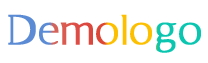





 京公网安备11000000000001号
京公网安备11000000000001号 京ICP备11000001号
京ICP备11000001号
还没有评论,来说两句吧...